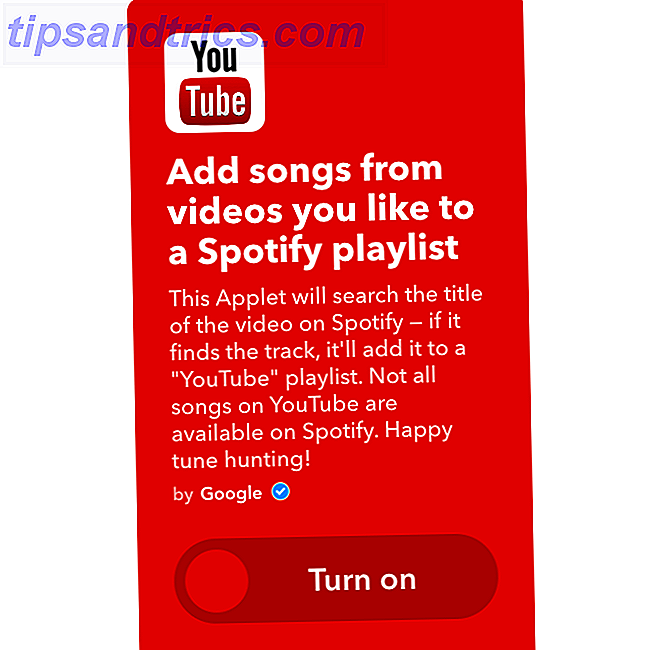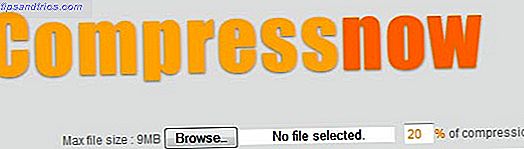Υπάρχουν πολλοί λόγοι για να χρησιμοποιήσετε τον χάρακα στο Microsoft Word. Μπορείτε να ορίσετε την ακριβή εσοχή για να μορφοποιήσετε μια παράγραφο ή να ευθυγραμμίσετε γραφικά, κείμενο, πίνακες ή άλλα στοιχεία σε μια σελίδα. Ο χάρακα έρχεται στο προσκήνιο όταν χρησιμοποιείτε το Word για προηγμένη διάταξη εγγράφου Πώς να δημιουργήσετε εκπληκτικά flowcharts με το Microsoft Word Πώς να δημιουργήσετε εκπληκτικά flowcharts Με το Microsoft Word Χρησιμοποιείται με φαντασία, τα flowcharts μπορούν να απλοποιήσουν τόσο το έργο σας όσο και τη ζωή σας. Γιατί να μην δοκιμάσετε μερικά διαγράμματα ροής με ένα από τα ευκολότερα εργαλεία στο χέρι - το Microsoft Word. Διαβάστε περισσότερες εργασίες. Και τότε ίσως χρειαστεί να δείτε ακριβείς μετρήσεις αντί για τοποθετήσεις γρήγορων καρτελών.
Ας δούμε πώς.
Ο άρχοντας είναι φυσικά κρυμμένος στο Word. Για να εμφανίσετε τον χάρακα, μεταβείτε στην Προβολή> Τοποθετήστε ένα σημάδι επιλογής στο στοιχείο Χάρακας (βρίσκεται στην ομάδα Εμφάνιση ).
Σημείωση: Από προεπιλογή, η μονάδα μέτρησης είναι "ίντσες". Μπορείτε να το αλλάξετε σε "εκατοστά" ή σε άλλη μονάδα της επιλογής σας. Μεταβείτε στο Αρχείο> Επιλογές> Για προχωρημένους> Εμφάνιση μετρήσεων σε μονάδες του . Κάντε κλικ στο αναπτυσσόμενο μενού για να επιλέξετε τη μονάδα της επιλογής σας.
Τώρα, ας επιστρέψουμε στον κυβερνήτη και δύο εύχρηστες συντομεύσεις για την εμφάνιση των ακριβών μετρήσεων.
Κάντε κλικ σε μια καρτέλα ή στο περιθώριο στον χάρακα. Μην απελευθερώσετε το αριστερό κουμπί του ποντικιού. Τώρα, κάντε κλικ στο δεξί κουμπί του ποντικιού. Κρατήστε τα δύο κουμπιά του ποντικιού πατημένα ενώ κινείτε το ποντίκι. Θα παρατηρήσετε ότι ο χάρακας εμφανίζει τις ακριβείς μετρήσεις καθώς κρατάτε ή μετακινείτε το ποντίκι. Με μια ματιά, μπορείτε να δείτε την απόσταση από τις καρτέλες στην άκρη του χαρτιού και την απόσταση μεταξύ των δύο καρτελών.

Υπάρχει ένας εναλλακτικός τρόπος. Τοποθετήστε το ποντίκι πάνω από τα σύνορα. Όταν εμφανιστεί ο δείκτης διπλού βέλους, κάντε κλικ στο παράθυρο και κρατήστε πατημένο το πλήκτρο ALT. Χρησιμοποιήστε τις συγκεκριμένες μετρήσεις που εμφανίζονται στον χάρακα.
Και οι δύο αυτές μέθοδοι είναι χρήσιμες για τη μορφοποίηση ορθών γραμμών και στηλών σε πίνακες στο Microsoft Word 8 Συμβουλές μορφοποίησης για τέλειους πίνακες σε Microsoft Word 8 Συμβουλές μορφοποίησης για τέλειους πίνακες στο Microsoft Word Ένας πίνακας είναι κάτι περισσότερο από ένα απλό πλέγμα κελιών. Στο Word, οι πίνακες δεν είναι μόνο δοχεία για δεδομένα αλλά απαραίτητα εργαλεία μορφοποίησης. Μάθετε πώς να διαχειριστείτε αυτόν τον διπλό ρόλο με οκτώ απλές συμβουλές. Διαβάστε περισσότερα .
Αυτή η συμβουλή είναι χρήσιμη;
Δεν θα χρειαστείτε αυτές τις δύο μεθόδους για καθημερινές εργασίες επεξεργασίας κειμένου. Αλλά μπορούν να ανοίξουν έναν κόσμο δυνατοτήτων όταν ένα έγγραφο γίνεται πιο απαιτητικό.
Απογοητεύεστε με τις καρτέλες και τον κυβερνήτη; Χρησιμοποιείτε τον χάρακα για να ορίσετε τις καρτέλες ή προτιμάτε το πλαίσιο διαλόγου Παράγραφος;